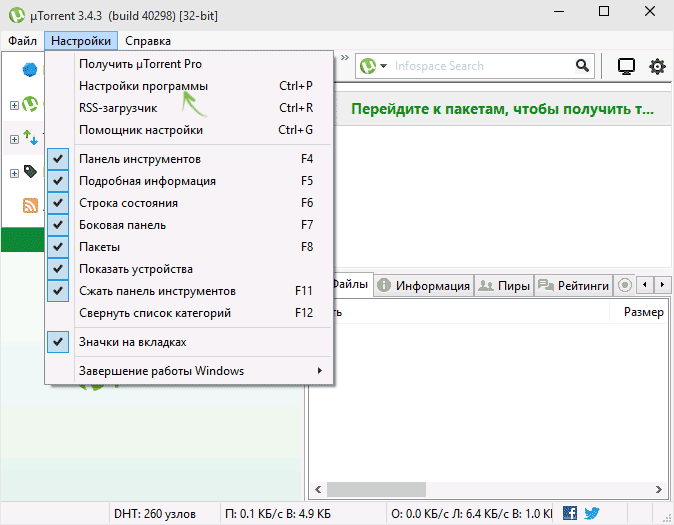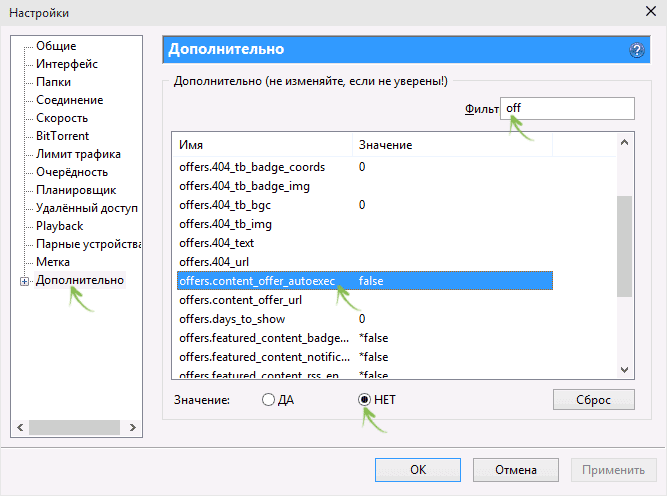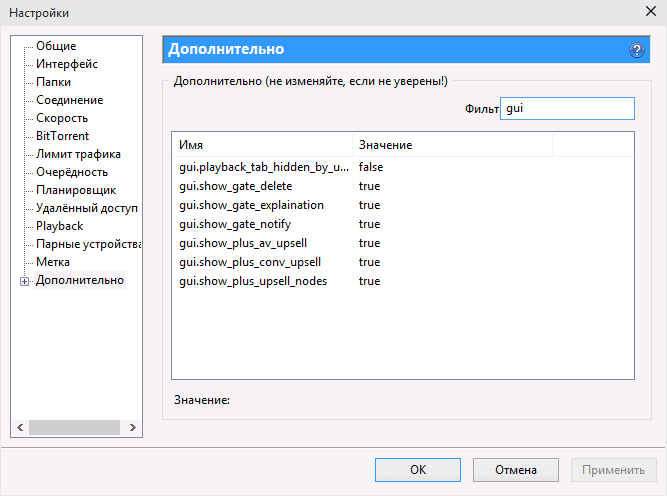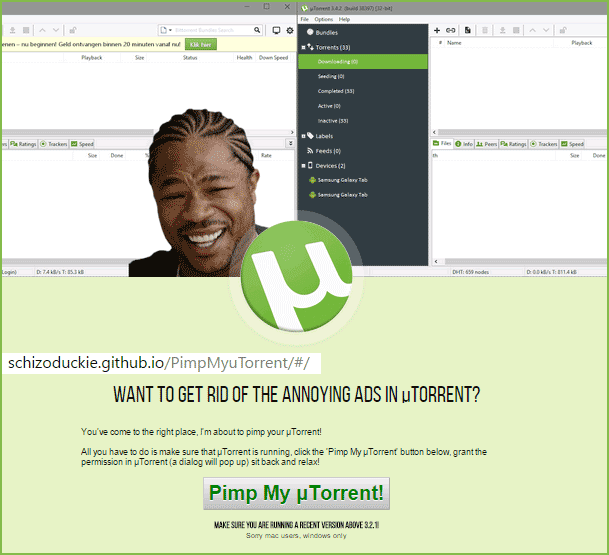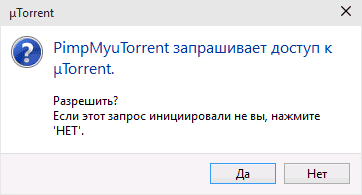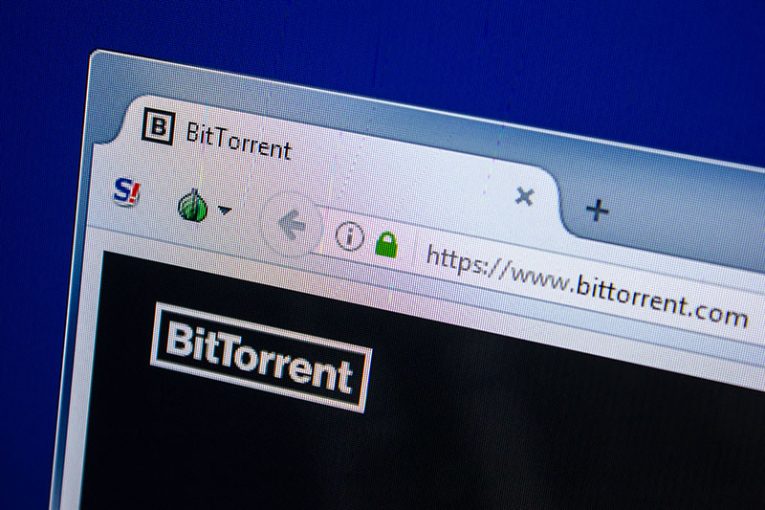- Как убрать рекламу в uTorrent
- Отключение рекламы в uTorrent
- Убираем рекламу с помощью Pimp my uTorrent
- Видео инструкция
- Как удалить uTorrent
- Способ 1
- Способ 2
- Возможные проблемы
- Как удалить BitTorrent с компьютера если возникает ошибка при удалении?
- Как удалить BitTorrent
- «123456» и «password» — все еще худшие пароли, которые вы.
- Киберпреступники используют спам на тему коронавируса для.
- Cybercrooks извлекает выгоду из глобальной пандемии, чтобы.
- Как создать учетную запись Gmail без номера телефона?
- Оставьте Ответ
- Продукты
- Компания
- Главная
- Products
- Support
- Компания
- Легальный
- Как удалить BitTorrent с компьютера
- Вариант №1 — Удаление через «Панель управления»
- Вариант №2 – Полная деинсталляция
Как убрать рекламу в uTorrent

В этой инструкции по шагам покажу, как полностью убрать рекламу в uTorrent, включая баннер слева, полоску вверху и рекламные уведомления с помощью имеющихся настроек (кстати, если вы уже видели такие способы, я почти уверен, что у меня вы найдете более полную информацию). Также в конце статьи вы найдете видео руководство, в котором показано, как все это проделать. Также может быть полезным: Как убрать рекламу в Вайбере на компьютере.
Отключение рекламы в uTorrent
Итак, для отключения рекламы, запустите uTorrent и откройте главное окно программы, а затем перейдите в меню Настройки — Настройки программы (Ctrl+P).
В открывшемся окне выберите пункт «Дополнительно». Вы должны увидеть список используемых переменных настроек uTorrent и их значений. Если выбрать любое из значений «true» или «false» (в данном случае, условно, можно перевести как «включено» и «выключено»), то внизу вы можете переключить это значение. Так же переключение можно осуществить просто двойным кликом по переменной.
Для быстрого поиска переменных, вы можете ввести часть их имени в поле «Фильтр». Итак, первым шагом будет переключить все указанные ниже переменные в значение False.
- offers.left_rail_offer_enabled
- offers.sponsored_torrent_offer_enabled
- offers.content_offer_autoexec
- offers.featured_content_badge_enabled
- offers.featured_content_notifications_enabled
- offers.featured_content_rss_enabled
- bt.enable_pulse
- distributed_share.enable
- gui.show_plus_upsell
- gui.show_notorrents_node
После этого нажмите «Ок», но не торопитесь, для того, чтобы до конца убрать всю рекламу нужно проделать еще один шаг.
В главном окне uTorrent удерживайте клавиши Shift+F2, и снова, удерживая их, зайдите в Настройки программы — Дополнительно. В этот раз вы там увидите другие, скрытые по умолчанию настройки. Из этих настроек нужно отключить следующие:
- gui.show_gate_notify
- gui.show_plus_av_upsell
- gui.show_plus_conv_upsell
- gui.show_plus_upsell_nodes
После этого, нажмите Ок, выйдите из uTorrent (не просто закройте окно, а именно выйдите — меню Файл — Выход). И запустите программу снова, в этот раз вы увидите uTorrent без рекламы, как и требовалось.
Надеюсь, процедура, описанная выше, оказалось не слишком сложной. Если же все-таки все это не для вас, то есть и более простые решения, в частности, блокировка рекламы с помощью стороннего софта, такого как Pimp My uTorrent (показано ниже) или AdGuard (блокирует также рекламу на сайтах и в других программах).
Убираем рекламу с помощью Pimp my uTorrent
Pimp my uTorrent (Прокачай мой uTorrent) — небольшой скрипт, который автоматически выполняет все те действия, которые были описаны ранее и автоматически убирает рекламу в интерфейсе программы.
Для того, чтобы его использовать, зайдите на официальную страницу schizoduckie.github.io/PimpMyuTorrent/ и нажмите кнопку по центру.
Автоматически откроется uTorrent с запросом, разрешить ли доступ скрипта к программе. Нажимаем «Да». После этого не переживаем, что некоторые надписи в главном окне стали не видны, полностью выходим из программы и запускаем ее снова.
В результате вы получите «прокачанный» uTorrent без рекламных объявлений и с несколько изменившимся оформлением (см. скриншот).
Видео инструкция
И в завершение — видео руководство, в котором наглядно показано оба способа убрать всю рекламу из uTorrent, если из текстовых объяснений что-то осталось не понятным.
Если у вас все-таки остались вопросы, с удовольствием отвечу на них в комментариях.
Источник
Как удалить uTorrent
Есть 2 способа удалить uTorrent с компьютера. В инструкции ниже показан процесс удаления торрент-клиента с операционной системы Windows 10. На предыдущих версиях ОС порядок действий тот же.
Способ 1
Воспользуйтесь стандартным инструментом удаления программ Windows. Он открывается через панель управления компьютером, для ее вызова нажмите кнопку «Пуск», наберите слово «Панель» и зайдите в нее.
В открывшемся окне среди значков и ссылок на настройки ОС найдите «Удаление программы».
Попасть в этот инструмент можно также через проводник Windows, из папки «Этот компьютер».
В списке программ отыщите uTorrent. Отсортируйте список по имени или дате установки, чтобы найти его было проще.
Выберите uTorrent и нажмите кнопку «удалить».
Появится окно с запросом подтверждения ваших действий, ответьте в нем ДА.
Затем, если вы хотите удалить uTorrent с компьютера полностью, отметьте галочкой пункт «Удалить мои настройки» и нажмите на кнопку, как показано на скриншоте ниже, чтобы начать процесс деинсталляции.
Способ 2
Если uTorrent не удаляется через стандартный инструмент Windows, воспользуйтесь утилитой Uninstall Tool.
Скачайте ее с официального сайта, установите и запустите.
В правом окне утилиты найдите uTorrent. Кликните по столбцу «Программа», чтобы отсортировать список.
Выбрав uTorrent, нажмите на кнопку принудительного удаления.
В открывшемся окне внимательно прочитайте предупреждение. Если уверены, что деинсталляция стандартными средствами не работает, нажмите ДА.
После завершения процесса перезагрузите компьютер.
Возможные проблемы
Если при попытке удалить uTorrent возникает ошибка «Недостаточно прав для удаления. Обратитесь к системному администратору», смотрите эту инструкцию.
Источник
Как удалить BitTorrent с компьютера если возникает ошибка при удалении?
Помогите разобраться как очистить компьютер от остатков битторрент?
Для удаления, в начале пытаемся использовать стандартное приложение «Программы и компоненты» из «Панели управления«.
Затем следуем инструкциям программы и по завершении процесса обязательно перезагрузите компьютер, если деинсталляция пройдет удачно.
В том случае, когда возникают ошибки в процессе, будем использовать чистильщик Ccleaner для чистки реестра и оставшихся в системе файлов.
Для этого, вначале закрываем Bittorrent, на системном диске с помощью поиска кнопкой F3 ищем папку Bitorrent и удаляем её со всем содержимым.
Windows7:
C:\Users\ имя_пользователя \AppData\Bitorrent\
Windows XP:
C:\Documents and Settings\ имя_пользователя \Application Data\Bitorrent\
Затем устанавливаем чистильщик CCleaner и вычищаем им компьютер — эта программа хорошенько подчистит старые записи и ненужные файлы, оставшиеся после торрента, после чего перегрузим компьютер.
Теперь ничто не помешает установке новой версии торрент-клиента.
Источник
Как удалить BitTorrent
BitTorrent — популярное приложение, используемое для управления загрузками через торрент-файлы и магнитные ссылки. Излишне говорить, что взаимодействие с торрент-файлами не рекомендуется, потому что вы можете столкнуться с потенциально опасным программным обеспечением, скрытым в легитимно выглядящем контенте. Если вы больше не планируете использовать торрент-сайты, удаление BitTorrent должно стать вашим приоритетом. Вот как выполнить задачу как в Windows, так и в macOS:
Удаление BitTorrent в Windows
Откройте меню «Пуск» и перейдите в раздел «Приложения и функции». Найдите «BitTorrent» в списке справа, выберите его и нажмите «Удалить».
Некоторые пользователи сообщают, что описанный выше метод для них не работает, и BitTorrent продолжает действовать. Если вы столкнулись с этой проблемой, сделайте следующее. Нажмите Windows Button + R, чтобы загрузить меню «Выполнить», и введите «% APPDATA%». Оказавшись там, найдите каталог BitTorrent и полностью удалите его.
Удаление BitTorrent на macOS
У пользователей MacOS не должно возникнуть проблем с удалением BitTorrent, потому что процесс такой же, как и с другими приложениями Mac. Откройте Finder -> Приложения, а затем перетащите значок BitTorrent в корзину. Конечно, не забудьте очистить корзину, чтобы выполнить задачу.
«123456» и «password» — все еще худшие пароли, которые вы.
Киберпреступники используют спам на тему коронавируса для.
Cybercrooks извлекает выгоду из глобальной пандемии, чтобы.
Как создать учетную запись Gmail без номера телефона?
Оставьте Ответ
Продукты
Мы разрабатываем программные решения для управления данными, предназначенные для обеспечения доступности шифрования, а также для обеспечения простоты и организации вашей повседневной онлайн-жизни.
Компания
Программные решения для управления данными, разработанные и разработанные для упрощения работы в Интернете.
Главная
Products
Support
Компания
Легальный
Подписывайтесь на нас
© 2017-2021 Cyclonis Ltd. CYCLONIS является торговой маркой Cyclonis Ltd. Все права защищены.
Зарегистрированный офис: 3 Castle Street, Penthouse, Дублин D02KF25, Ирландия.
Cyclonis Limited, Закрытое акционерное общество с ограниченной ответственностью, регистрационный номер компании 574974.
Windows является товарным знаком Microsoft, зарегистрированным в США и других странах.
Mac, iPhone, iPad и App Store являются товарными знаками Apple Inc., зарегистрированными в США и других странах.
iOS является зарегистрированным товарным знаком Cisco Systems, Inc. и / или ее дочерних компаний в США и некоторых других странах.
Android и Google Play являются товарными знаками Google LLC.
Источник
Как удалить BitTorrent с компьютера
Установка программ на компьютер предполагает определенную нагрузку для оперативной памяти, увеличение используемого дискового пространства и просто нередкое зависание системы во время работы.
Пусть даже и нечасто, но программа «Bittorrent» тоже может являться причиной явлений, описанных выше. Если вы столкнулись с тем, что именно этот софт тормозит работу вашего компьютера или просто захотели избавиться от этого торрент-клиента, то советы по удалению этой программы как раз написаны для вас.
После удаления этого клиента советуем установить торрент софт uTorrent. На нашем сайте вы можете его скачать и найти любую информацию!
Вариант №1 — Удаление через «Панель управления»
Удаление программ с помощью «Панели управления» это самый надежный способ, позволяющий полностью удалить ненужную программу, разгружая оперативную память. Для совершения данной процедуры, пользователю необходимо зайти в меню «Пуск», которое находится в левом нижнем уголке Рабочего стола. В меню необходимо выбрать категорию «Панель управления». После входа перед пользователем появляется меню, в котором необходимо выбрать категорию «Установка и удаление программ» (для Windows 7 — «Программы и компоненты»). После формирования списка программ, установленных на компьютере, необходимо найти «Bittorrent», выделить ее и нажать кнопку «Удалить» расположенную напротив названия программы. После удаления программы нужно совершить перезагрузку компьютера.
Вариант №2 – Полная деинсталляция
При выполнении первого способа часто возникают ошибки, и программа не удаляется. Чтобы полностью ее удалить, необходимо открыть программу «Bittorrent» и нажать комбинацию клавиш ««Ctrl + A», таким образом, будут выделены все компоненты программы. Оставаясь в главном окне программы необходимо нажать правую кнопку мыши и во всплывающем окне выбрать пункт «Удалить». После данной манипуляции выполняете выход через меню «Файл» и далее действуете согласно алгоритму, описанному в первом варианте.
Источник